如何在页眉或页脚中指定日期或日期时间格式?
在使用 Excel 时,您可能经常需要在工作表的页眉或页脚中包含当前日期或时间,例如用于打印报表或跟踪文档修订。默认情况下,如果您使用 &[Date] 或 &[Time] 代码将日期或时间插入到页眉或页脚中,Excel 将根据 Windows 区域设置中指定的日期和时间格式显示这些内容。这种行为意味着您无法直接自定义日期或时间在页眉或页脚中的显示方式,例如显示为“2024年4月23日”而不是“2024/4/23”。
如果您的文档需要符合特定的企业风格指南、区域偏好或个人对日期和时间显示的偏好,这种限制可能会成为一个问题。例如,您可能希望以“月 日,年”的格式显示日期,或者在文档的页眉或页脚中同时包含日期和时间(如“2024年4月23日 18:05”)。以下截图展示了工作表页眉中的自定义日期格式:

要解决此问题,您需要使用 VBA(Visual Basic for Applications)通过编程方式将页眉或页脚设置为您所需的日期或日期时间格式。这种方法提供了灵活性,并允许您绕过内置 Excel 页眉或页脚工具的限制。
 使用 VBA 代码在页眉或页脚中指定日期或日期时间格式
使用 VBA 代码在页眉或页脚中指定日期或日期时间格式
要自定义页眉或页脚中的日期或日期时间格式,您可以使用简单的 VBA 代码。当您需要灵活且个性化的显示格式而不受系统区域设置限制时,此解决方案非常适用。请按照以下步骤操作:
1. 打开要在页眉或页脚中插入并自定义日期格式的工作表。切换到页面布局视图会很有帮助,这样您可以轻松预览页眉和页脚在打印时的外观。要启用页面布局视图,请单击 Excel 窗口右下角的页面布局按钮,如下所示:
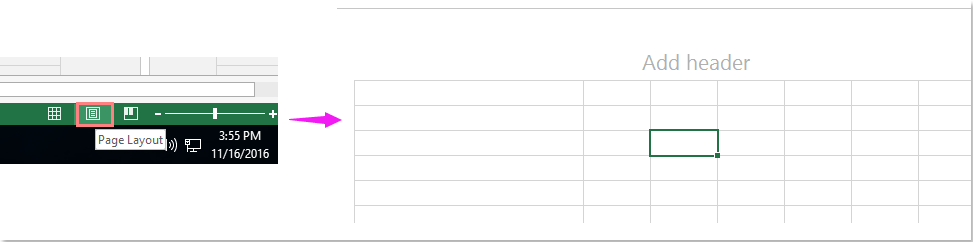
提示:虽然切换到页面布局视图是运行 VBA 代码的可选步骤,但如果您想立即可视化页眉/页脚的更改,则建议这样做。
2. 按键盘上的 ALT + F11 打开 Microsoft Visual Basic for Applications (VBA) 编辑器窗口。
3. 在 VBA 编辑器中,单击 插入 > 模块。这将创建一个新模块。将以下 VBA 代码复制并粘贴到模块窗口中:
VBA 代码:在页眉或页脚中插入并格式化日期:
Sub add_date_header()
ActiveSheet.PageSetup.CenterHeader = Format(Date, "mmmm dd, yyyy")
End Sub
- 此代码会自动将当前日期以您选择的格式插入到页眉中。如果希望将格式化后的日期移动到页眉或页脚的其他部分,可以将 CenterHeader 更改为 LeftHeader、RightHeader、LeftFooter、CenterFooter 或 RightFooter。
- 日期格式字符串,例如 mmmm dd, yyyy(生成“2024年4月23日”),也可以根据需要自定义为任何标准 VBA 日期格式代码,例如 dd/mm/yyyy、yyyy-mm-dd 或其他。
- 请注意日期格式字符串的语法——使用不正确的格式代码可能会导致错误或意外结果。始终检查您的结果是否与预期相符,在页面布局视图中进行确认。
4. 输入并检查完代码后,按 F5 键或单击 VBA 编辑器中的“运行”按钮来执行代码。指定的日期格式将立即反映在工作表的页眉或页脚中。您可以在页面布局视图中查看结果,如下图所示:

如果您希望每次打开或打印工作簿时日期都能动态更新,则需要重新运行 VBA 代码,或将代码分配给工作簿的打开/打印前事件。这种基于 VBA 的方法是手动的,因此除非重新运行代码,否则页眉/页脚内容不会每天自动刷新。
提示:如果需要在自定义格式中同时包含当前时间和日期,可以使用以下 VBA 代码。当您的报告需要时间戳,或者希望在工作表的页眉或页脚中跟踪打印或导出的日期和时间时,这非常有用:
Sub Change_Format()
ActiveSheet.PageSetup.CenterHeader = Format(Now, "MMMM DD, YYYY HH:MM:SS")
End Sub
结果将是页眉或页脚中显示您指定格式的日期和时间。例如,如果将格式设置为“mmmm dd, yyyy hh:mm”,您将看到类似“2024年4月23日 18:05”的展示形式。
您将获得以下结果:
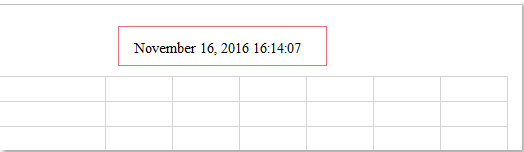
注意:保存包含 VBA 宏的工作簿时,必须将其保存为启用了宏的工作簿(.xlsm),以确保代码能够保留供将来使用。某些 Excel 设置可能会限制宏的执行;如果遇到错误,请检查 文件 > 选项 > 信任中心 > 信任中心设置 > 宏设置 下的宏安全设置。如果页眉或页脚未按预期更新,请确保您正在正确的工作表上运行宏,并且您的代码引用了适当的页眉/页脚部分。
如果需要为不同的工作表设置不同的日期格式,只需在每个相关工作表上重复此过程,并根据需要调整格式字符串即可。对于经常性使用,您可以将 VBA 代码分配给按钮或快捷键以便快速访问。
自定义页眉或页脚日期格式的其他方法包括:
- 手动在页眉或页脚中输入日期/时间(简单但静态):您可以通过在页面布局视图中双击页眉或页脚,手动输入所需格式的任意日期或时间。但是,当工作表打开或打印时,这种方法不会自动更新。这是适用于静态文档的快速解决方案,但需要手动更新新日期。
总之,当您希望在页眉或页脚中实现灵活、定制且动态的日期或日期时间格式时,使用 VBA 是最佳解决方案。务必仔细检查您的格式字符串,并始终正确保存您的宏。如果在运行代码后遇到过期或未更改的日期格式问题,请再次检查您的宏安全设置,或者尝试保存并重新打开工作簿。

使用 Kutools AI 解锁 Excel 魔法
- 智能执行:执行单元格操作、分析数据和创建图表——所有这些都由简单命令驱动。
- 自定义公式:生成量身定制的公式,优化您的工作流程。
- VBA 编码:轻松编写和实现 VBA 代码。
- 公式解释:轻松理解复杂公式。
- 文本翻译:打破电子表格中的语言障碍。
最佳Office办公效率工具
| 🤖 | Kutools AI 助手:以智能执行为基础,彻底革新数据分析 |代码生成 |自定义公式创建|数据分析与图表生成 |调用Kutools函数…… |
| 热门功能:查找、选中项的背景色或标记重复项 | 删除空行 | 合并列或单元格且不丢失数据 | 四舍五入…… | |
| 高级LOOKUP:多条件VLookup|多值VLookup|多表查找|模糊查找…… | |
| 高级下拉列表:快速创建下拉列表 |依赖下拉列表 | 多选下拉列表…… | |
| 列管理器: 添加指定数量的列 | 移动列 | 切换隐藏列的可见状态 | 比较区域与列…… | |
| 特色功能:网格聚焦 |设计视图 | 增强编辑栏 | 工作簿及工作表管理器 | 资源库(自动文本) | 日期提取 | 合并数据 | 加密/解密单元格 | 按名单发送电子邮件 | 超级筛选 | 特殊筛选(筛选粗体/倾斜/删除线等)…… | |
| 15大工具集:12项 文本工具(添加文本、删除特定字符等)|50+种 图表 类型(甘特图等)|40+实用 公式(基于生日计算年龄等)|19项 插入工具(插入二维码、从路径插入图片等)|12项 转换工具(小写金额转大写、汇率转换等)|7项 合并与分割工具(高级合并行、分割单元格等)| …… |
通过Kutools for Excel提升您的Excel技能,体验前所未有的高效办公。 Kutools for Excel提供300多项高级功能,助您提升效率并节省时间。 点击此处获取您最需要的功能……
Office Tab为Office带来多标签界面,让您的工作更加轻松
- 支持在Word、Excel、PowerPoint中进行多标签编辑与阅读。
- 在同一个窗口的新标签页中打开和创建多个文档,而不是分多个窗口。
- 可提升50%的工作效率,每天为您减少数百次鼠标点击!
所有Kutools加载项,一键安装
Kutools for Office套件包含Excel、Word、Outlook和PowerPoint的插件,以及Office Tab Pro,非常适合跨Office应用团队使用。
- 全能套装——Excel、Word、Outlook和PowerPoint插件+Office Tab Pro
- 单一安装包、单一授权——数分钟即可完成设置(支持MSI)
- 协同更高效——提升Office应用间的整体工作效率
- 30天全功能试用——无需注册,无需信用卡
- 超高性价比——比单独购买更实惠